Sega Game Gear 經典現在可以在 Steam Deck 上玩
作者 : Camila
Jan 18,2025
本指南詳細介紹了如何安裝和使用 EmuDeck 在 Steam Deck 上玩 Sega Game Gear 遊戲,從而最大限度地提高 Decky Loader 和 Power Tools 的性能。 我們將涵蓋從初始設置到解決更新後問題的所有內容。
快速鏈接
- 安裝 EmuDeck 之前
- 在 Steam Deck 上安裝 EmuDeck
- 傳輸遊戲裝備 ROM 並使用 Steam ROM 管理器
- 修複 EmuDeck 中丟失的圖稿
- 在 Steam Deck 上玩 Game Gear 遊戲
- 在 Steam Deck 上安裝 Decky Loader
- 安裝電動工具插件
- Steam Deck 更新後對 Decky Loader 進行故障排除
得益於 EmuDeck,Sega Game Gear 是一款開創性的掌上遊戲機,現在在 Steam Deck 上找到了新家。本指南提供了全麵的演練。 已於 2025 年 1 月 8 日更新,納入電動工具以實現最佳性能。
安裝 EmuDeck 之前
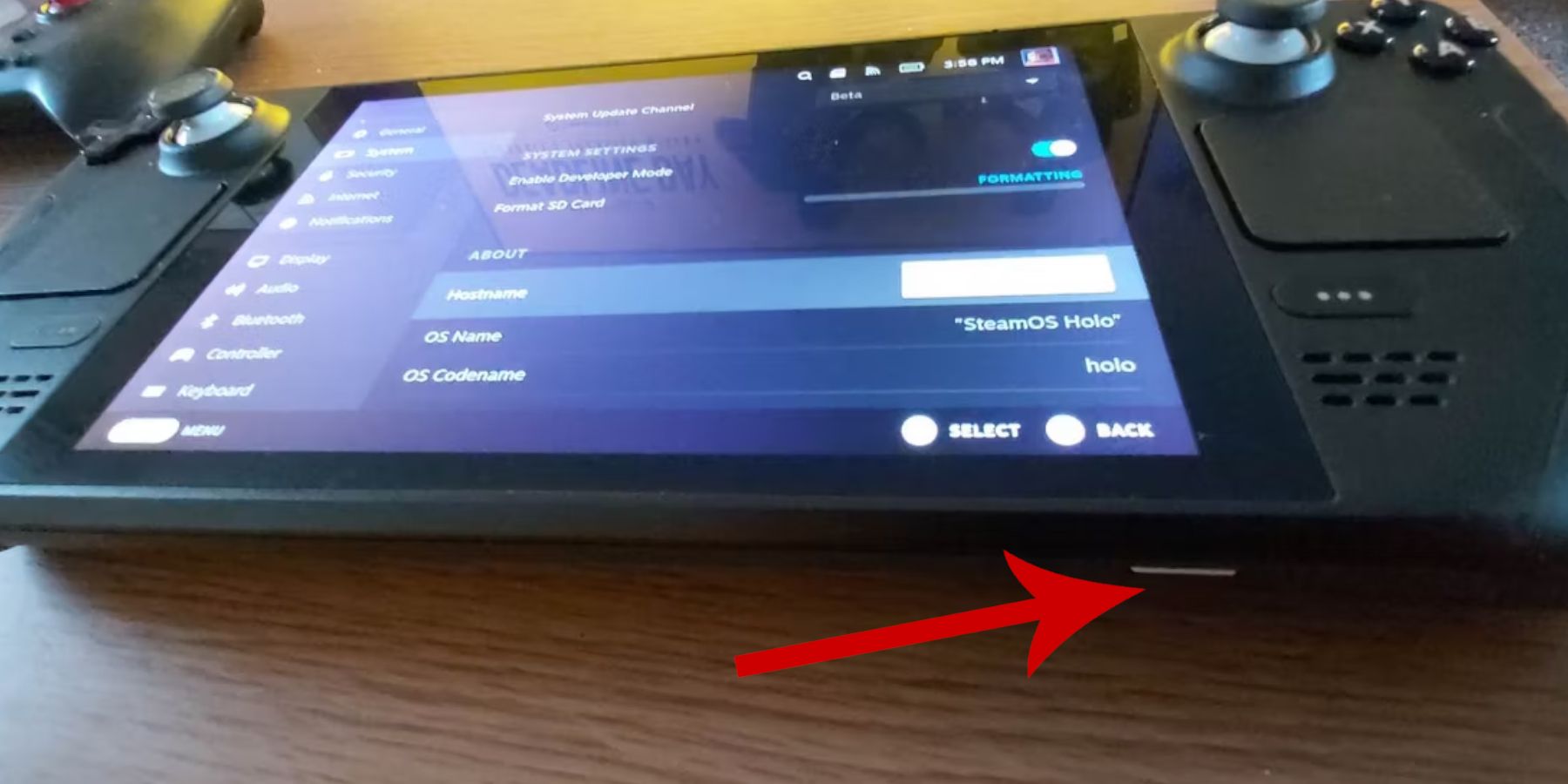 安裝 EmuDeck 之前準備好 Steam Deck 至關重要。
安裝 EmuDeck 之前準備好 Steam Deck 至關重要。
啟用開發者模式:
- 按下 Steam 按鈕。
- 訪問係統菜單。
- 在係統設置中,啟用開發者模式。
- 找到新的開發者菜單。
- 在“開發者”菜單中,找到“雜項”。
- 啟用 CEF 遠程調試。
- 重新啟動您的 Steam Deck。
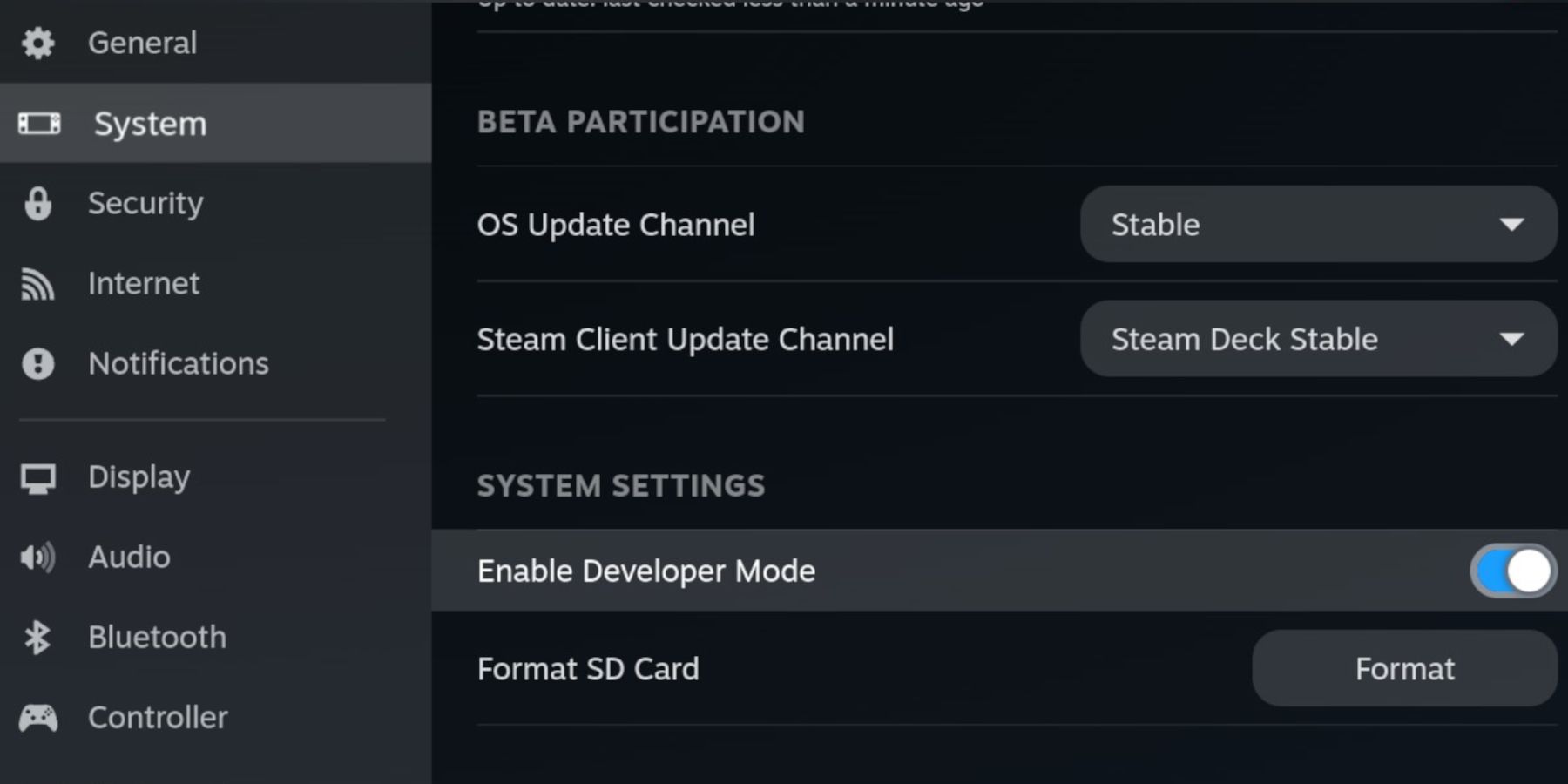
必需品:
- 用於 ROM 和模擬器的外部存儲(推薦使用 MicroSD 卡)。
- 可選:外部硬盤(需要 Steam Deck Dock)。
- 鍵盤和鼠標(強烈推薦,以便更輕鬆地管理文件)。
- 合法獲得的 Game Gear ROM(允許備份您擁有的遊戲)。
在 Steam Deck 上安裝 EmuDeck
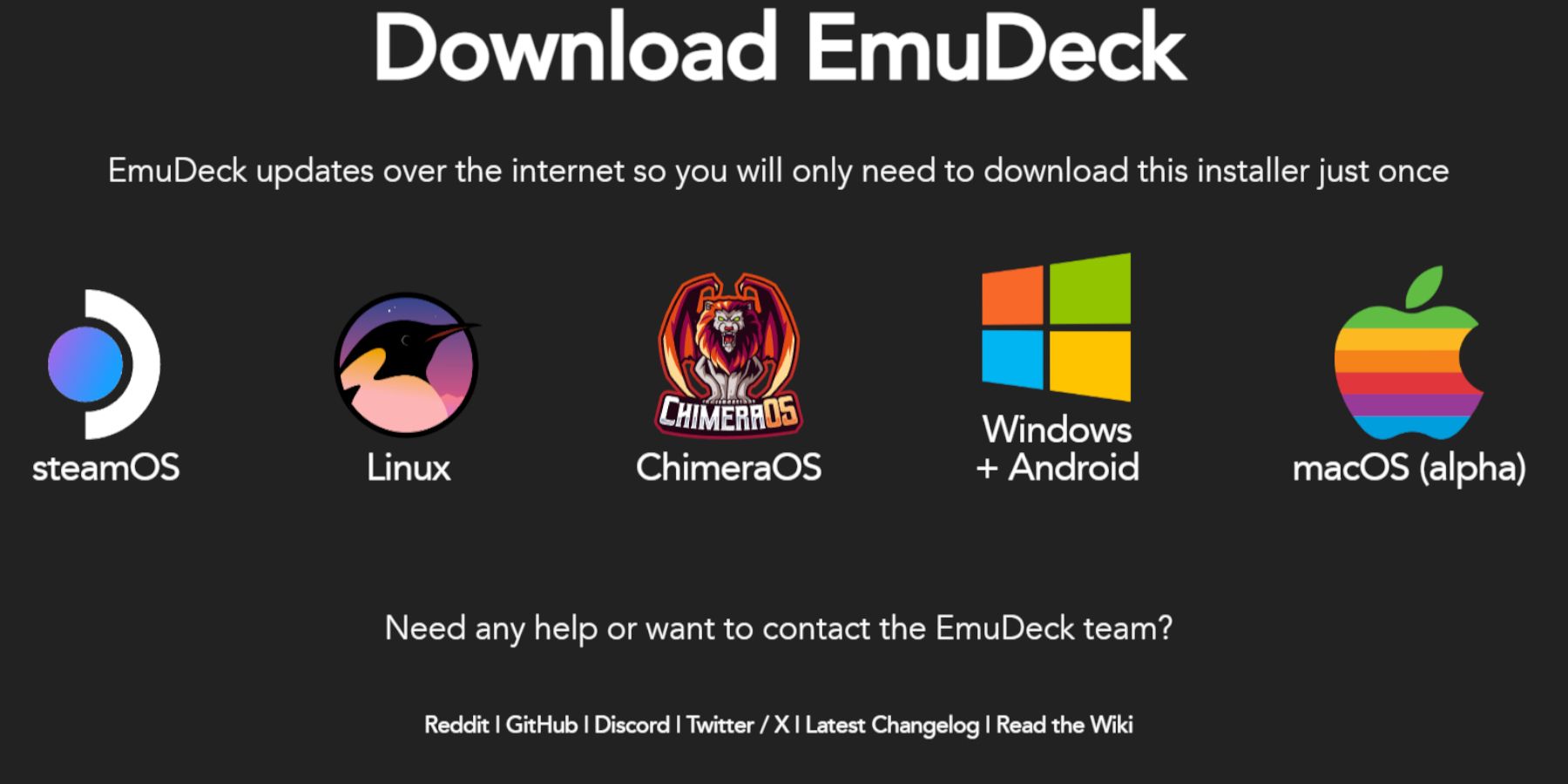 現在,讓我們下載並安裝 EmuDeck。
現在,讓我們下載並安裝 EmuDeck。
- 切換到桌麵模式。
- 打開網絡瀏覽器並下載 EmuDeck。
- 選擇 SteamOS 版本並選擇“自定義安裝”。
- 選擇您的 SD 卡作為主要安裝位置。
- 選擇您想要的模擬器(推薦RetroArch、Emulation Station、Steam ROM Manager)。
- 啟用自動保存。
- 完成安裝。
快速設置:
安裝後,訪問 EmuDeck 的快速設置:
- 啟用自動保存。
- 啟用控製器布局匹配。
- 將 Sega Classic AR 設置為 4:3。
- 啟用 LCD 手持設備。
傳輸遊戲裝備 ROM 並使用 Steam ROM 管理器
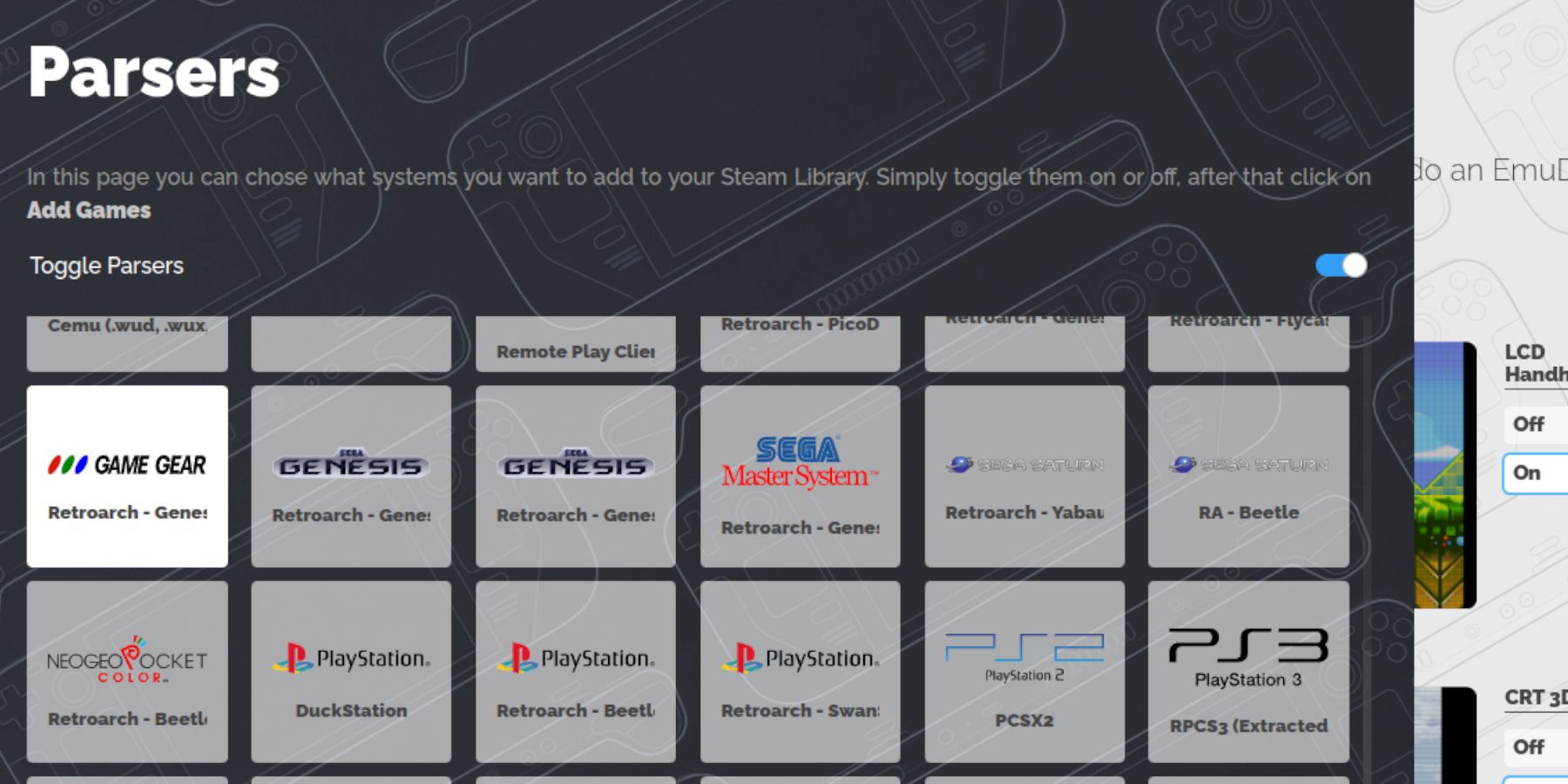 讓我們添加您的 Game Gear ROM。
讓我們添加您的 Game Gear ROM。
傳輸 ROM:
- 在桌麵模式下,導航至 SD 卡的
Emulation/ROMs/gamegear文件夾。 - 將您的 ROM 轉移到此文件夾。
Steam ROM 管理器:
- 打開 EmuDeck 並啟動 Steam ROM 管理器。
- 出現提示時關閉 Steam 客戶端。
- 選擇遊戲裝備圖標。
- 添加並解析您的遊戲。
- 查看藝術作品並保存到 Steam。
修複 EmuDeck 中丟失的圖稿
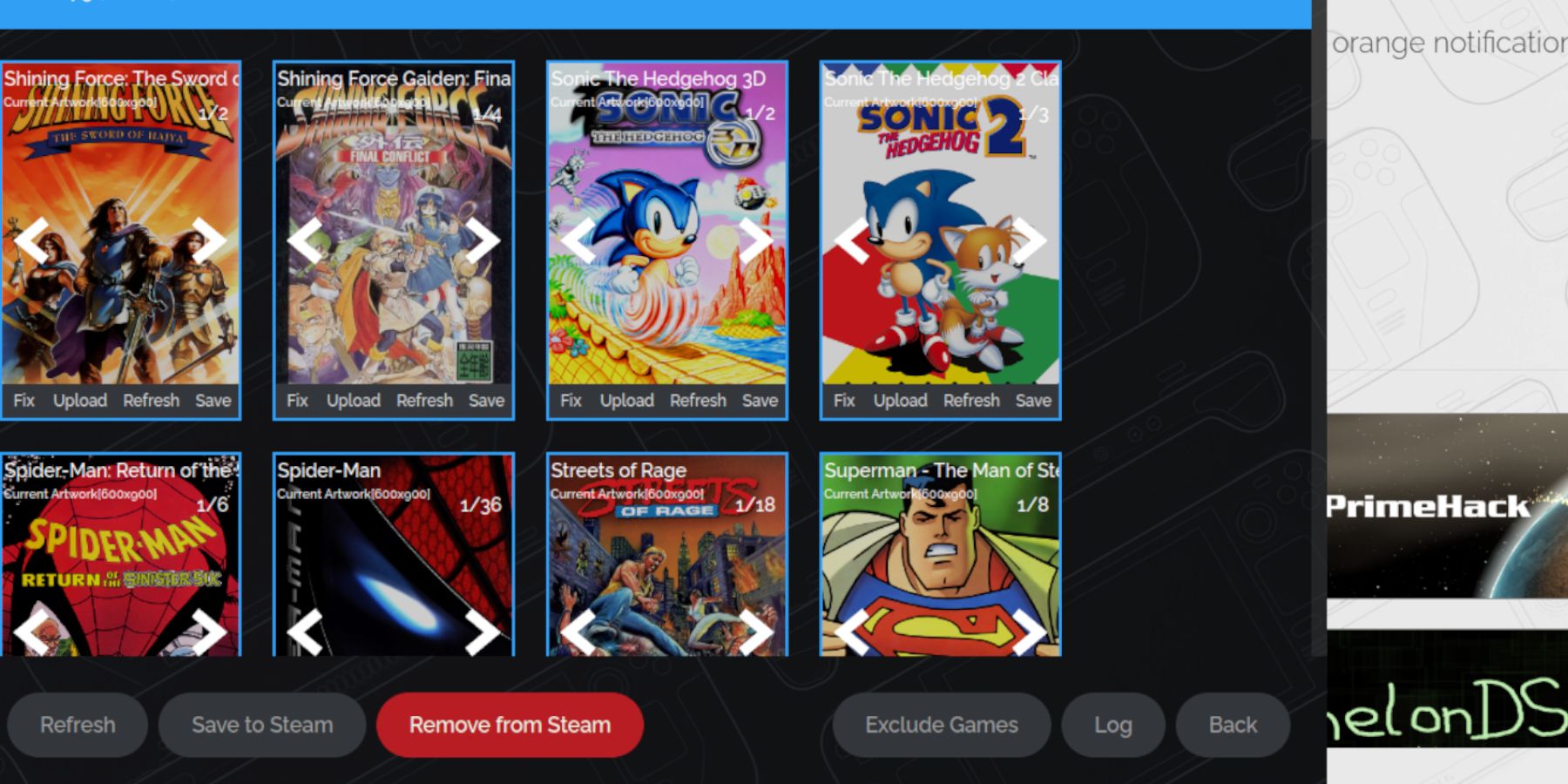 Steam ROM 管理器可能會丟失一些藝術作品。
Steam ROM 管理器可能會丟失一些藝術作品。
- 使用 Steam ROM 管理器中的“修複”功能來搜索丟失的藝術作品。
- 如有必要,通過圖片文件夾手動上傳丟失的藝術品。 確保 ROM 名稱幹淨(標題前沒有數字)。
在 Steam Deck 上玩 Game Gear 遊戲
玩的時間到了!
- 切換到遊戲模式。
- 訪問 Steam 庫中的遊戲裝備收藏。
- 選擇一個遊戲並玩。
性能設置:
提高性能:
- 訪問快速訪問菜單 (QAM)。
- 前往表演。
- 啟用每個遊戲配置文件並將幀限製設置為 60 FPS。
在 Steam Deck 上安裝 Decky Loader
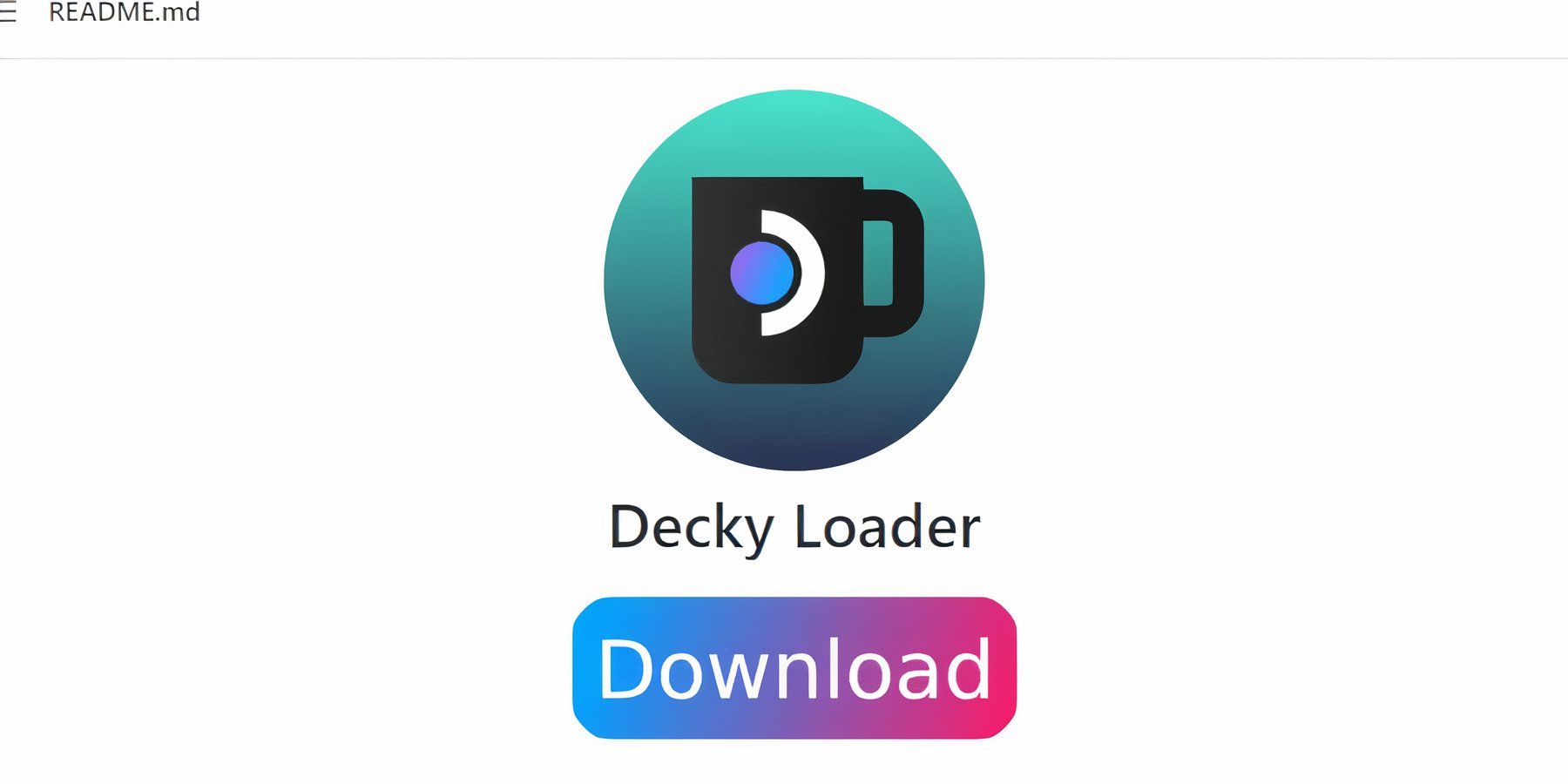 Decky Loader 增強了仿真能力。
Decky Loader 增強了仿真能力。
- 切換到桌麵模式。
- 從其 GitHub 頁麵下載 Decky Loader。
- 運行安裝程序並選擇推薦安裝。
- 以遊戲模式重新啟動。
安裝電動工具插件
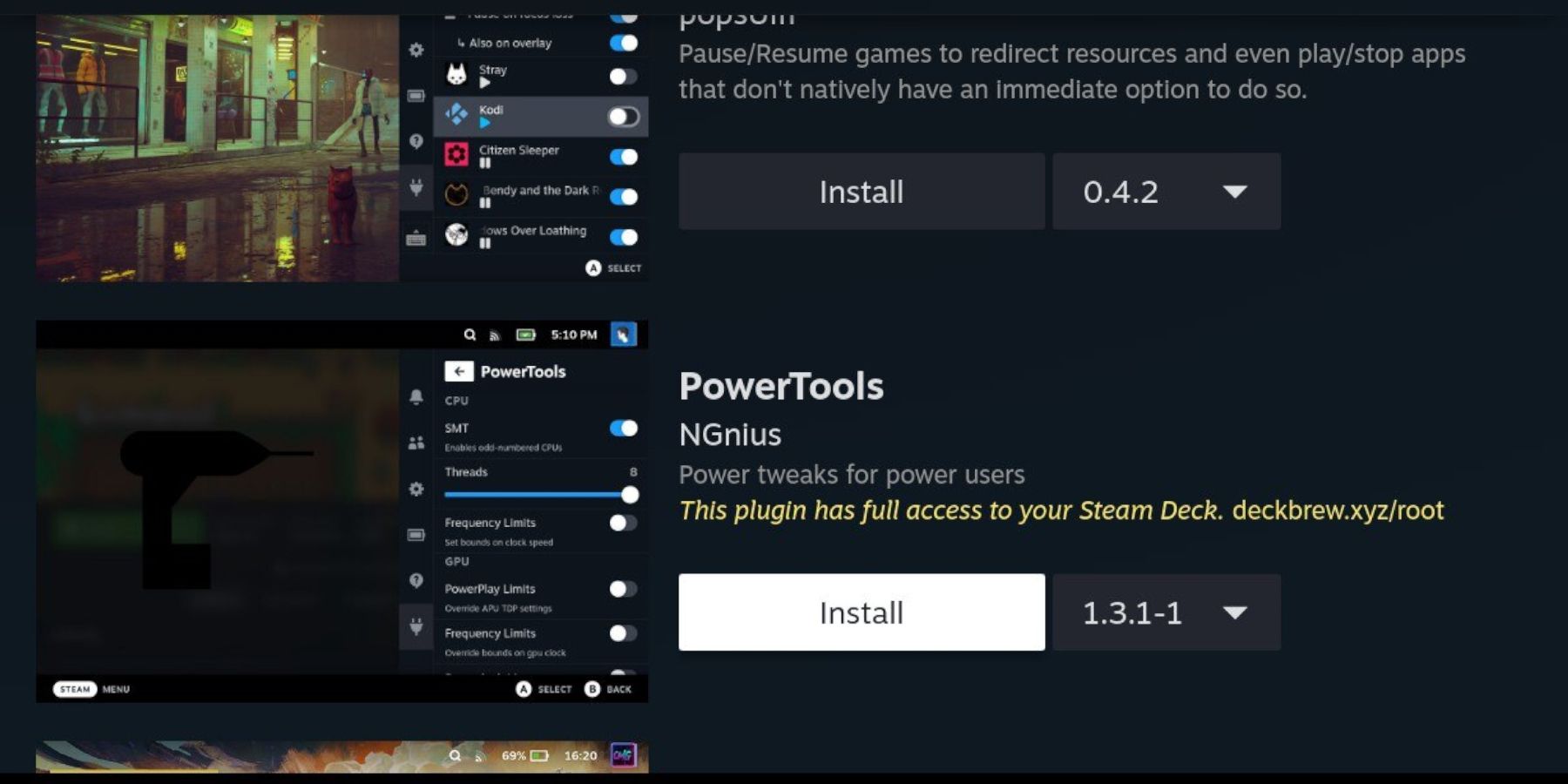 Power Tools 進一步優化性能。
Power Tools 進一步優化性能。
- 通過 QAM 訪問 Decky Loader。
- 打開 Decky 商店並安裝 Power Tools。
- 配置 Power Tools(禁用 SMT、將線程設置為 4、根據需要調整 GPU 時鍾)。
Steam Deck 更新後對 Decky Loader 進行故障排除
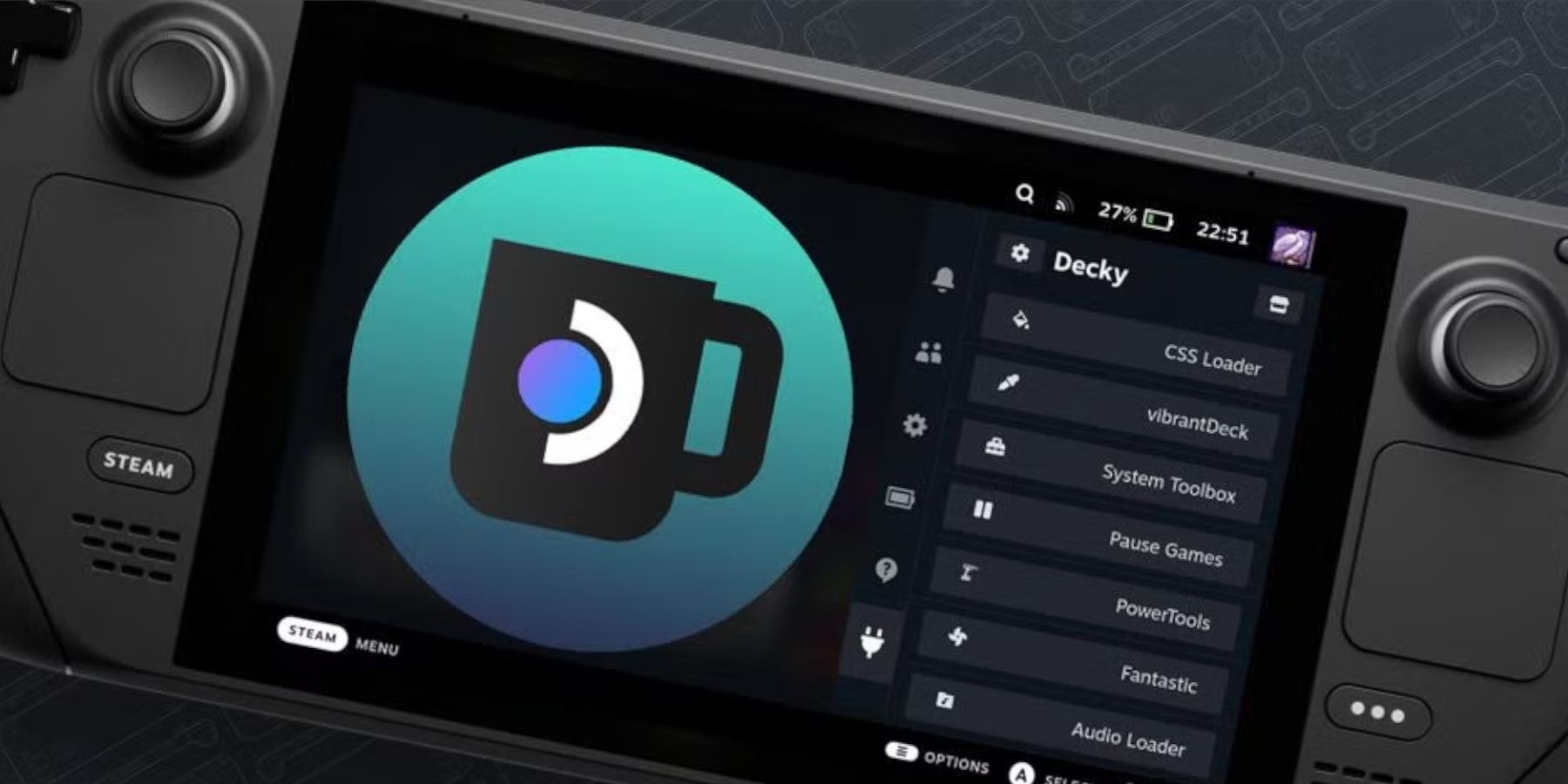 更新可能會刪除 Decky Loader。
更新可能會刪除 Decky Loader。
- 切換到桌麵模式。
- 從 GitHub 重新安裝 Decky Loader,選擇“執行”(而不是“打開”)。
- 重新啟動您的 Steam Deck。
 在 Steam Deck 上享受 Game Gear 遊戲!
在 Steam Deck 上享受 Game Gear 遊戲!
最新文章
-
這篇評論包含Paradise第1季的完整劇透。讓我們深入研究Netflix系列天堂的全面崩潰,探索其情節的曲折,角色發展和整體影響。該節目提出了一個令人著迷的敘述,巧妙地編織在一起的神秘,陰謀和聯合國作者 : Emery Mar 06,2025
最新遊戲
-
 Tower Royale: Stick War Online下載
Tower Royale: Stick War Online下載 -
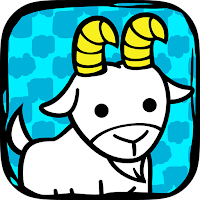 Goat Evolution: Animal Merge下載
Goat Evolution: Animal Merge下載 -
 DOP 3下載
DOP 3下載 -
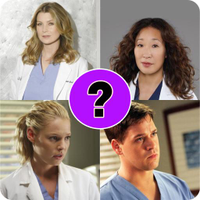 Grey’s Anatomy Quiz - Guess al下載
Grey’s Anatomy Quiz - Guess al下載 -
Stick Man: Shooting Game下載
-
 Co Tuong, Co Up Online - Ziga下載
Co Tuong, Co Up Online - Ziga下載 -
 Hidden Objects: Coastal Hill下載
Hidden Objects: Coastal Hill下載 -
 Ambulance Robot Transform Game下載
Ambulance Robot Transform Game下載 -
 Police Dog Crime Chase Game 3D下載
Police Dog Crime Chase Game 3D下載 -
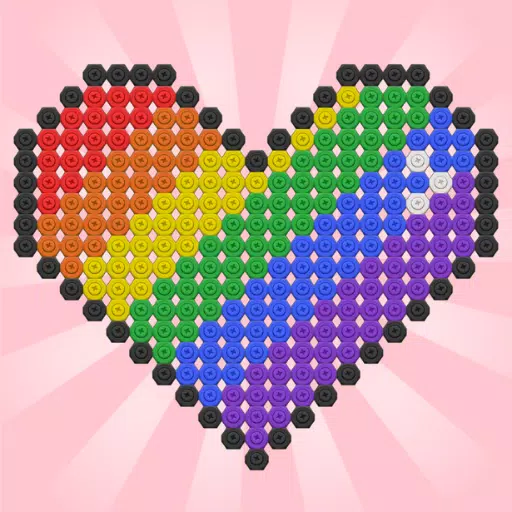 Nut n Bolt Sort: Color Puzzle下載
Nut n Bolt Sort: Color Puzzle下載
熱門遊戲
熱門新聞
熱門話題









![[777Real]スマスロモンキーターンⅤ](https://images.0516f.com/uploads/70/17347837276766b2efc9dbb.webp)

